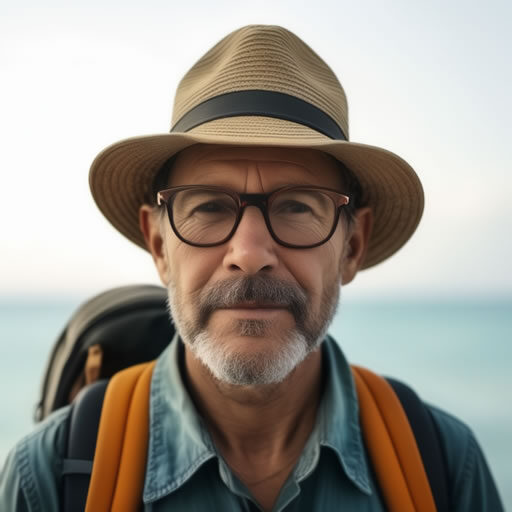Выбор канала Wi-Fi – это как выбор маршрута для экспедиции. Хотите максимальной скорости и чистого пути? Тогда каналы 1, 6 и 11 – ваши лучшие друзья. Они расположены так, что минимизируют взаимные помехи, словно оазисы в пустыне. Но, как и в любой экспедиции, реальность может преподнести сюрпризы. Если в вашей «дикой местности» (близлежащих Wi-Fi сетях) уже заняты эти «оптимальные маршруты», то вам придется провести разведку – проверить загруженность каждого канала с помощью специального приложения, подобно поиску наименее проходимой тропы. Зачастую один из каналов окажется менее «загруженным», как тихий залив после шторма, обеспечивая более стабильное соединение. Не забывайте, что частота 5 ГГц предлагает больше каналов и, как следствие, больший выбор «маршрутов», хотя её дальность действия может быть ограничена, подобно перевалу в горах.
Какой канал Wi-Fi быстрее?
Представьте, что ваш Wi-Fi – это горная тропа. Канал 5 ГГц – это крутая, извилистая тропа, ведущая к вершине, где вас ждёт невероятная скорость (широкий обзор с вершины!). Пройти её легко, если вы рядом с базой (роутером), но если между вами и вершиной несколько скал (стен), вы застрянете и скорость ваша будет как у улитки. Канал 2,4 ГГц – это широкая, хорошо протоптанная тропа, которая проведёт вас куда угодно, хоть сквозь заросли (стены). Скорость на ней ниже, как на горной дороге с большим количеством поворотов, да и народу на ней больше (помехи от других устройств), но зато добраться до цели проще. Выбор зависит от вашей цели и рельефа местности: нужна скорость – выбирайте 5 ГГц, если нужно стабильное соединение сквозь препятствия – 2,4 ГГц ваш выбор. Кстати, часто бывает полезно использовать оба диапазона одновременно, как будто вы используете и ту, и другую тропу, в зависимости от ситуации. Это особенно важно в многоэтажном доме или большом помещении, где сигнал может сильно ослабевать.
Как найти Wi-Fi вручную?
Застряли в аэропорту, отеле или кафе без интернета? Ничего страшного! Найти Wi-Fi вручную проще, чем кажется. Сначала, откройте меню «Пуск» на вашем устройстве и выберите «Настройки».
Далее, найдите раздел «Сеть и интернет». Здесь, убедитесь, что Wi-Fi включен. Часто это делается простым переключателем. Если он выключен – переместите его в положение «Включено».
Теперь самое интересное! Нажмите на «Wi-Fi», и перед вами появится список доступных беспроводных сетей. Обратите внимание на название сети (SSID) – иногда оно может быть замаскировано под что-то вроде «Airport Free Wi-Fi» или «Hotel Guest Network». Сила сигнала (обычно обозначается значками или процентами) поможет вам выбрать самую стабильную сеть. Слабый сигнал может означать медленную скорость и частые разрывы соединения, что особенно критично, если вы, например, скачиваете билеты на самолет.
Важно! Не подключайтесь к сетям с подозрительными названиями или без пароля. Они могут быть созданы мошенниками для кражи ваших данных. Обращайте внимание на безопасность сети – WPA2/WPA3 – предпочтительнее, чем WEP (очень старый и небезопасный стандарт). И, конечно, всегда помните о правилах использования общедоступного Wi-Fi – не совершайте финансовых операций и не вводите конфиденциальную информацию без VPN.
Вот и всё! Теперь вы знаете, как легко найти Wi-Fi вручную, даже в самых неожиданных местах. Приятных путешествий!
Где найти бесплатный Wi-Fi?
Заблудился в горах и нужен интернет? Не беда! Забудь про дорогие роуминги. Вот несколько приложений, которые спасут тебя от цифрового голода:
- Карта Wi-Fi: Огромная база точек доступа, часто обновляется. Удобно искать Wi-Fi рядом с туристическими тропами, приютами и кемпингами. Обрати внимание на отзывы – не всегда всё работает идеально. Бывает, что информация устаревает.
- Быстрый Wi-Fi: Фокусируется на скорости соединения. В походе это важно – быстро загрузить карту или связаться со спасателями.
- Виман: Порой находит места, которые другие приложения пропускают. Полезно в отдаленных районах.
- WiFiMapper: Подробная информация о точках доступа, включая пароль (если он есть в базе). Подойдёт для планирования маршрута заранее.
- WiFi Finder: Простой и интуитивно понятный интерфейс, идеально подходит для использования в условиях слабого освещения.
- Instabridge: Собирает данные от пользователей, так что база постоянно пополняется. Может пригодиться в нетуристических местах.
Совет: Не забывай о павербанке! Поиск и подключение к Wi-Fi съедают много заряда батареи. Перед походом всегда проверяй актуальность информации в приложениях, так как доступ к Wi-Fi может меняться.
Важно: всегда будь осторожен, подключаясь к неизвестным сетям Wi-Fi. Не вводи конфиденциальную информацию, если не уверен в безопасности сети.
Как получить доступ к сети Wi-Fi?
Друзья, доступ к Wi-Fi – это как поиск долгожданного оазиса после долгого пути. Не всегда это просто, но я, бывалый путешественник, поделюсь проверенным методом:
- Шаг первый: Найти настройки. Это как найти карту сокровищ. Обычно иконка похожа на шестеренку или настройки. На каждом телефоне немного по-разному, но принцип один.
- Шаг второй: Открыть беспроводную сеть. Название может быть «Wi-Fi», «Беспроводная сеть», «Сеть и интернет». Иногда нужно немного покопаться.
- Шаг третий: Найти нужную сеть. Обратите внимание на силу сигнала (обычно отображается как количество полосок). Чем больше полосок, тем лучше скорость. Если сеть защищена паролем (WPA/WPA2), это как ключ к секретной комнате. Без него вход закрыт.
- Шаг четвёртый: Если соединение не устанавливается… Иногда бывает так, что телефон «залипает» на старой сети. В этом случае отключите Wi-Fi на несколько секунд, а затем снова включите. Это как перезагрузка компьютера – простой, но действенный способ.
- Шаг пятый: Подключение. После включения Wi-Fi ваша сеть должна снова появиться в списке. Нажмите на неё. Телефон попросит пароль (если он нужен). Введите его аккуратно, и вы на связи!
Полезные советы от бывалого:
- Если Wi-Fi сеть слишком перегружена, скорость может быть низкой. Попробуйте подключиться в другое время или в другом месте.
- Некоторые отели и хостелы предоставляют доступ к Wi-Fi через портал авторизации. Вам может потребоваться ввести номер комнаты или другие данные.
Можно ли пользоваться Wi-Fi бесплатно?
Бесплатный Wi-Fi в походе? Легко! Забудь про дорогостоящий роуминг. Ищи цивилизацию: библиотеки, кафе в городах на маршруте – там всегда найдётся бесплатная сеть.
Внимательно выбирай точки доступа! Не подключайся к сетям с подозрительными названиями, иначе рискуешь стать жертвой хакеров.
- Библиотеки: Стабильный сигнал, часто есть места для отдыха и подзарядки гаджетов. Проверь режим работы – не все работают круглосуточно.
- Кафе: Удобное место, но сигнал может быть нестабильным из-за большого количества пользователей. Закажи что-нибудь – это вежливо и поддержит местный бизнес.
- Парки: Бесплатный Wi-Fi в парках – редкость, но встречается. Обычно зоны покрытия небольшие. Проверь наличие сети заранее на карте.
Совет опытного туриста: Скачай необходимые карты и путеводители заранее. Экономия трафика – залог успешного похода!
Важно! Перед походом проверь наличие и качество сигнала в запланированных местах остановки. Не полагайся только на общедоступные сети.
Можно ли пользоваться бесплатным Wi-Fi?
Бесплатный Wi-Fi в горах или у реки – соблазн велик, но осторожность важнее! Часто после подключения к нему сыпется спам – мелочь, по сравнению с тем, что реально может случиться.
Главная опасность – воры данных. Мошенники легко создают поддельные точки доступа, маскируя их под настоящие. Или взламывают общедоступные сети. Через такую ненадежную сеть злоумышленники получают доступ к вашим личным данным, включая банковские реквизиты. В походе это особенно опасно, ведь часто приходится пользоваться онлайн-банкингом для оплаты, например, продуктов или бронирования жилья.
Что делать, чтобы обезопасить себя:
- Используйте VPN. VPN-соединение шифрует ваш трафик, делая его нечитаемым для злоумышленников, даже если вы подключены к небезопасной сети.
- Проверяйте URL-адреса. Перед входом на важные сайты, убедитесь, что адрес начинается с «https» (защищенный протокол) и что нет опечаток.
- Не совершайте финансовых операций. Отложите оплату покупок и проверку баланса на потом, подключившись к более надежной сети.
- Выключайте Wi-Fi после использования. Это защитит вас от несанкционированного доступа, пока вы не подключены к надежной сети.
- Будьте внимательны к публичным точкам доступа. Обращайте внимание на количество пользователей, название точки доступа (наличие странных символов должно насторожить), и вообще используйте их только в крайнем случае.
Альтернативные варианты:
- Мобильный интернет. Более надежный, хотя и может быть дороже.
- Запасной PowerBank. Он позволит вам дольше пользоваться мобильным интернетом.
- Offline-карты и путеводители. Не всегда нужна связь, чтобы добраться до места назначения.
Как узнать пароль от Wi-Fi?
Забыли пароль от вай-фая? Бывает! Это особенно неприятно, когда ты в незнакомом городе, в отеле с ненадежным интернетом, или, того хуже, в аэропорту, где за каждый мегабайт приходится платить как за золото. Но не паникуйте, опытный путешественник всегда знает, как решить эту проблему.
Вот как найти пароль на своем устройстве:
- Зайдите в настройки Wi-Fi.
- Найдите свою сеть Wi-Fi в списке сохраненных сетей и выберите ее. Название обычно подписано как SSID.
- Вам нужно найти раздел «Свойства» или «Дополнительные параметры» — название может немного отличаться в зависимости от операционной системы. Иногда это может быть в разделе «Настройки сети» или «Подробности». В разных системах — Android, iOS, Windows — пути могут различаться, но принцип один.
- В свойствах вашей сети ищите вкладку «Безопасность». Тут может быть еще и «Wi-Fi-защита», «Параметры безопасности» или что-то подобное.
- Ищите опцию «Показать символы», «Показать пароль» или что-то похожее. Она может быть скрыта под дополнительными настройками или требовать подтверждения пароля вашего устройства.
- Пароль вашей сети Wi-Fi появится в поле «Ключ безопасности сети», «Пароль» или похожем.
Полезные советы для путешественников:
- Записывайте пароли! Звучит банально, но это спасет вас от множества проблем. Заведите специальный блокнот или используйте менеджер паролей — многие удобные менеджеры паролей есть в AppStore и Google Play.
- Фотографируйте QR-коды. Некоторые общественные точки доступа предоставляют доступ через QR-код — это удобнее, чем вводить длинные пароли.
- Будьте внимательны с общественными сетями. Не вводите конфиденциальную информацию, например, данные банковских карт, в общественных Wi-Fi сетях без VPN.
Важно помнить: доступ к чужим Wi-Fi сетям без разрешения владельца — это нарушение закона. Всегда уважайте чужую собственность и права.
Можно ли получить Wi-Fi бесплатно?
Заблудился в дикой природе и ищешь бесплатный Wi-Fi? Не рассчитывай на него в горах или лесу! Но программа FCC Lifeline может помочь, если ты вернёшься в цивилизацию. Она даёт доступ в Интернет по сниженной или даже бесплатной цене. Это как найти скрытый источник воды в пустыне – ценный ресурс.
Чтобы узнать, имеешь ли ты право на участие и как подать заявку, загляни на сайт поддержки Lifeline. Это займёт меньше времени, чем поиск идеальной стоянки для палатки.
Есть и другие способы получить недорогой интернет. Полезно знать о них заранее, чтобы не остаться без связи вдали от цивилизации:
- Поиск бесплатных точек доступа Wi-Fi: Библиотеки, кафе, некоторые парки – перед походом изучи карту местности.
- Мобильный интернет с ограниченным объемом данных: Подойдёт для кратковременной связи, но следи за расходом трафика – это экономит деньги и нервы.
- Спутниковая связь: Дорого, но надежно в самых удалённых местах. Идеально для экстренных ситуаций, когда обычная связь недоступна.
Подробнее о государственных программах бесплатного и недорогого Интернета – изучи информацию перед следующим походом, это будет не лишним, как проверка снаряжения перед восхождением.
Как найти пароль Wi-Fi через Google?
Забыли пароль от Wi-Fi? Не беда! Многие путешественники сталкиваются с этой проблемой. Если вы уже подключались к сети через свой телефон с Android, Google хранит эти данные. Вам понадобится доступ к настройкам Google.
- Зайдите в настройки вашего Android-устройства.
- Найдите раздел «Безопасность и местоположение» (название может немного отличаться в зависимости от версии Android). Иногда он называется просто «Безопасность» или «Google».
- Ищите опцию, связанную с сохраненными паролями. Это может быть «Сохраненные пароли», «Пароли» или что-то подобное. Обратите внимание, вам, скорее всего, потребуется подтверждение личности, например, сканирование отпечатка пальца или ввод PIN-кода.
- В появившемся списке вы найдете все сохраненные пароли от Wi-Fi сетей, к которым вы подключались. Список обычно содержит не только имя сети, но и сам пароль.
Важно! Этот метод работает только для сетей, к которым вы подключались с вашего текущего устройства. Если вы пытаетесь получить доступ к паролю от Wi-Fi сети, к которой подключались с другого устройства, этот способ вам не поможет. В путешествиях это особенно актуально – часто пароли от бесплатного Wi-Fi в отелях или кафе меняются. Поэтому всегда лучше записывать важные пароли в надежное место (например, в зашифрованный блокнот в облачном хранилище или специальный менеджер паролей).
Советы опытного путешественника:
- Используйте менеджер паролей для хранения всех ваших паролей — это значительно упростит жизнь и повысит безопасность.
- Сделайте скриншоты страниц с паролями от Wi-Fi (только если вы уверены в безопасности вашего устройства).
- Записывайте пароли в свой блокнот, но помните о безопасности вашего блокнота!
Надеюсь, эта информация будет вам полезна в ваших будущих путешествиях!
Как найти Сеть Wi-Fi вручную?
Застряли в аэропорту, отеле или кафе без интернета? Не паникуйте! Найти нужную Wi-Fi сеть вручную проще, чем кажется. Сначала активируйте беспроводное соединение на вашем устройстве. Обычно это делается через меню «Пуск» (или его аналог), затем «Настройки». Ищите раздел «Сеть и интернет» – там вы найдете пункт «Wi-Fi». Убедитесь, что переключатель Wi-Fi находится в положении «Включено». Если всё сделано правильно, появится список доступных сетей. Обратите внимание на значок замка рядом с названием сети: он означает, что соединение защищено паролем. Помните, что открытые сети (без пароля) могут быть небезопасными для ваших данных – лучше избегать их, если есть возможность. В путешествиях я всегда предпочитаю проверенные сети отелей или кофеен. Часто пароль можно найти на стойке регистрации или на специальной наклейке. Если сеть всё же требует пароль, убедитесь, что вы правильно вводите его, учитывая регистр букв.
Кстати, в некоторых странах название Wi-Fi сети может быть на местном языке, так что будьте внимательны. И еще один совет от бывалого путешественника: скачайте оффлайн-карты и справочники перед поездкой. Это поможет ориентироваться, даже если Wi-Fi недоступен. Иногда придется поискать точку доступа к интернету – например, в крупных аэропортах их обычно много, и не все они видимы сразу.
Есть ли приложение, которое предоставит мне бесплатный Wi-Fi?
Замучились платить за роуминг во время путешествий? Знаю, как это раздражает! Но есть решение – приложение Instabridge. Это не просто поиск Wi-Fi, это настоящий спасатель для путешественников. Приложение использует базу данных миллионов бесплатных точек доступа Wi-Fi по всему миру, позволяя найти подходящий вариант прямо на карте. Instabridge учитывает ваше местоположение и нужды, поэтому вы не будете тратить время на поиск неработающих сетей.
Важно! Внимательно читайте отзывы о точках доступа, прежде чем подключаться. Некоторые бесплатные сети могут быть медленными или ненадежными, а некоторые – вовсе небезопасными. Instabridge позволяет увидеть скорость и рейтинг качества подключения, что помогает избежать разочарований.
Личный опыт: Instabridge неоднократно выручал меня в поездках, особенно в странах с дорогим мобильным интернетом. Найдя надежную бесплатную точку доступа, я мог спокойно проверить почту, посмотреть карту или даже поработать удаленно. Это существенно экономит средства и позволяет оставаться на связи, не задумываясь о расходах на интернет.
В итоге: Instabridge – это незаменимый инструмент для путешественника, который поможет существенно сэкономить на роуминге и оставаться на связи в любой точке мира. Однако не забывайте о мерах безопасности при использовании публичных Wi-Fi сетей.
Где можно воспользоваться городским бесплатным беспроводным интернетом?
В Москве бесплатный Wi-Fi – это реальность, а не миф! Более 29 000 точек доступа Moscow_WiFi_Free покрывают огромную территорию. Забудьте о роуминге и расходах на мобильный интернет – пользуйтесь сетью бесплатно!
Где искать этот бесценный дар цивилизации? Практически везде! Парки, где можно расслабиться после прогулки, – отличный вариант. Студенты оценят наличие Wi-Fi в общежитиях. Любители культуры найдут бесплатный интернет в музеях и кинотеатрах сети «Москино». Даже в библиотеках и спортивных залах вы сможете оставаться на связи. Удобно, правда?
А вот и сюрприз для путешественников: Wi-Fi работает даже на улицах! Зона покрытия – в пределах Садового и Третьего транспортных колец. Это означает, что вы можете легко проверить почту или поделиться впечатлением от прогулки по историческому центру города, не тратя деньги на мобильный интернет.
Не забудьте, что скорость и стабильность сигнала могут варьироваться в зависимости от местоположения и загруженности сети. Но в целом, это отличная возможность оставаться на связи во время путешествия по Москве, экономя при этом средства.
Полезный совет: перед поездкой в Москву скачайте карту точек доступа Moscow_WiFi_Free – это значительно упростит поиск бесплатного Wi-Fi и сэкономит ваше время.
Где я могу получить бесплатный безлимитный Wi-Fi?
Бесплатный безлимитный Wi-Fi – мечта любого путешественника, но реальность такова, что «бесплатный» часто означает ограниченный по скорости или времени. Забудьте о мифах о халявном интернете в каждом уголке планеты. Надежные источники бесплатного доступа, как правило, находятся в цивилизованных местах.
Кофейни и рестораны – ваш лучший друг в поисках Wi-Fi. Однако, качество сигнала и скорость соединения могут сильно варьироваться. В крупных сетевых заведениях обычно более стабильный и быстрый интернет, чем в маленьких семейных кафе. Обращайте внимание на отзывы – часто в них указывают на наличие и качество Wi-Fi.
Публичные библиотеки – классика жанра. Как правило, предлагают бесплатный Wi-Fi с приемлемой скоростью, хотя могут быть ограничения по времени сессии. Зато там тихо и комфортно для работы.
Отели – далеко не всегда бесплатный Wi-Fi гарантирован, даже в дорогих отелях. Иногда это платная услуга или предоставляется только в лобби. Внимательно изучайте условия бронирования.
Аэропорты и вокзалы – многие аэропорты и крупные вокзалы предоставляют бесплатный Wi-Fi, но часто с ограничением по времени или скорости, особенно в часы пик. Будьте готовы к конкуренции за доступ к сети.
Полезный совет: Используйте приложения для поиска Wi-Fi. Многие из них отображают точки доступа, отзывы о качестве соединения и ограничения.
Что нужно помнить:
- Бесплатный Wi-Fi – это не всегда безопасный Wi-Fi. Избегайте использования его для доступа к банковским счетам или другим конфиденциальным данным без VPN.
- Скорость интернета в бесплатных точках доступа может быть низкой, особенно в местах с большим количеством пользователей.
- Некоторые заведения требуют авторизации через социальные сети или электронную почту для доступа к Wi-Fi.
Как снять ограничение подключения Wi-Fi на телефоне?
Застряли без вайфая в дороге? Бывает. Ограничение подключения – частая проблема. Вот как её решить на Android:
- Заходим в настройки. Представьте, это как найти нужную тропу на карте – важно быть внимательным.
- Ищем «Приложения» или «Диспетчер приложений». Иногда это скрыто, приходится немного покопаться, как в поисках идеального места для палатки.
- Находим проблемное приложение. Может понадобиться немного времени, как поиск нужного сувенира на рынке. Если не видите, поищите «Показать все приложения» или «Сведения о приложении» – это как найти секретный проход к заветной достопримечательности.
- Ищем «Ещё» или три точки (меню). Обратите внимание на мелкие детали – они могут содержать ключ к решению.
- Разрешаем доступ к настройкам. Вот и всё! Как найти дорогу домой после долгого путешествия – лёгкое облегчение.
Полезный совет: Если вы часто путешествуете, заранее проверьте настройки доступа к интернету в вашем приложении. Это сэкономит вам время и нервы, как хорошая карта сэкономит время в пути. Некоторые приложения требуют специальных разрешений для работы с сетью, особенно те, которые используют GPS или загружают большие файлы. Проверьте, не блокирует ли ваш антивирус доступ к сети.
Ещё один нюанс: Если проблема не решилась, попробуйте перезагрузить телефон. Иногда это помогает так же, как хороший отдых после долгого перехода.
Как найти доступные сети Wi-Fi?
Друзья, ищущие свободный Wi-Fi в незнакомых краях! Забудьте о сложных настройках. Нажмите кнопку «Пуск», словно разворачиваете карту новых земель, и введите в поле поиска «диспетчер устройств». Это ваш компас, указывающий путь к сокровищам беспроводного интернета. Выберите «диспетчер устройств» и найдите раздел «сетевые адаптеры». Это, как пристань, откуда отправляются ваши цифровые корабли. Среди них найдите ваш сетевой адаптер – в его имени, как на карте, должно быть написано «беспроводной». И помните, наличие адаптера – это лишь половина дела. Успех поиска зависит от наличия доступных сетей в вашей текущей локации. Изучите местность (или список доступных сетей на вашем устройстве)! Часто в аэропортах, кафе и отелях можно найти бесплатный Wi-Fi, но не забывайте о мерах предосторожности, особенно в общественных местах. Обращайте внимание на название сети: ненадежные сети часто имеют невнятное название или содержат подозрительные символы. И, как опытный путешественник, всегда имейте под рукой запасной план – например, мобильный интернет, который спасёт вас в самых неожиданных ситуациях.